| 일 | 월 | 화 | 수 | 목 | 금 | 토 |
|---|---|---|---|---|---|---|
| 1 | 2 | 3 | ||||
| 4 | 5 | 6 | 7 | 8 | 9 | 10 |
| 11 | 12 | 13 | 14 | 15 | 16 | 17 |
| 18 | 19 | 20 | 21 | 22 | 23 | 24 |
| 25 | 26 | 27 | 28 | 29 | 30 | 31 |
- MSSQL 동적 쿼리
- 프록시 예제
- Selenium 설치
- tomcat
- vue.js
- 업무 자동화
- Nginx Reverse Proxy
- Visual Studio 2015 강제 삭제
- javascript
- Vue3 configureWebpack
- SQLP
- vue
- Vue.config
- Visual Studio 강제 삭제
- vue3
- Selenium 환경
- MSSQL 문자열
- Visual Studio 재설치
- Visual Studio 2015 설치
- Tomcat Error
- 웹 크롤링
- Vue configureWebpack
- .NET Core Proxy
- 웹 자동화
- Visual Studio 패키지에 실패했습니다.
- Visual Studio 2015 삭제
- 디자인 패턴 사례
- spring
- .NET Core
- 리버스 프록시 예제
- Today
- Total
금백조의 개발 블로그
[AWS]Putty로 AWS EC2 인스턴스 접속 방법 본문
서론
요즘 개발한 웹서버를 클라우드 환경에 배포해보기 위해 AWS로 이것저것 시도해보고 있습니다. 이 과정 속에서 Putty로 AWS EC2 인스턴스 서버를 접속하는 방법을 알게 되었는데 이를 정리하여 공유하면 좋을 거 같아 글로 작성했습니다.
본론
[사전 조건]
1.putty, puttygen 설치
다운로드 링크 https://www.chiark.greenend.org.uk/~sgtatham/putty/
2.AWS EC2 인스턴스 실행
3.AWS - EC2 -보안 그룹-인바운드 규칙에 접속할 PC IP와 22 포트가 등록되어 있어야 함

[접속 방법]
1.puttygen.exe를 실행하여 Parameters에서 RSA를 선택한 뒤 Load버튼 선택

2.확장자를 All Files (*.*)로 바꾸고 인스턴스를 생성할 때 다운로드한 키 페어 pem 파일을 선택 후 열기 클릭

3. 열기를 선택하면 "Successfully imported foreign key..."이라는 메시지 창이 나오는데 확인을 누름

4.Actions 탭에 Save private key 버튼을 클릭

5."Are you sure you want to save this key without a passphrase to protect it?"라는 경고문구가 뜨면 예를 선택

6.ppk 확장자로 파일을 저장

7.aws에서 EC2 대시보드에 생성한 인스턴스를 시작 후 오른쪽 클릭 → 연결 클릭

8.SSH 클라이언트 탭 클릭하면 .pem 뒤에 있는 내용을 복사함. 이 내용은 접속할 Host Name

9.putty.exe를 실행 후 Session 탭에 Host Name에 복사한 내용을 붙여 넣음.

10. SSH를 선택 후 PORT가 22인지 확인

11.Connection - SSH - Auth 탭에 들어가서 Browse 버튼을 클릭 후 6. 항목에서 저장했던 ppk파일을 선택 후 열기 클릭
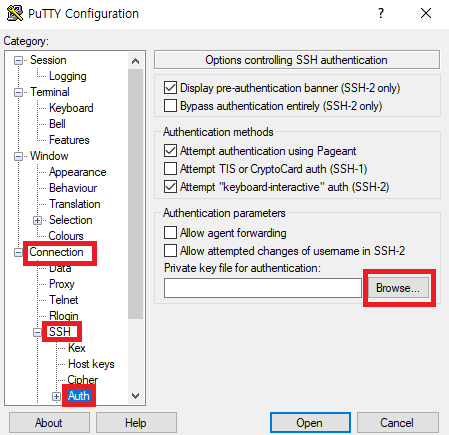


12.Session 탭으로 돌아와 Saved Sessions에 저장할 명칭 입력 후 Save를 클릭. 이렇게 해두면 나중에 접속할 때 저장했던 Saved Sessions을 클릭 후 로드하면 바로 접속할 수 있게 됨! (단 Host Name은 인스턴스를 새로 시작할 때마다 바뀌므로 껐다가 킬 시 바꿔줘야 함.)
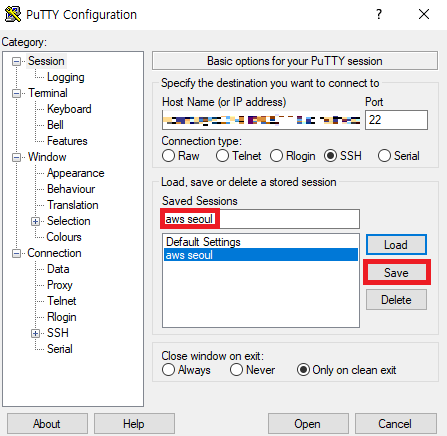
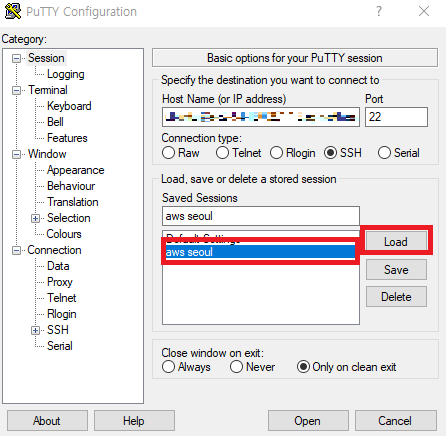
13.Open클릭하면 putty security alert 알람 창이 나오는데 예 클릭
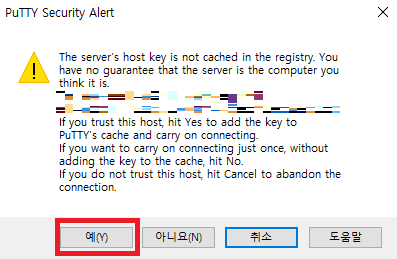
14.접속 완료!

결론
AWS EC2에 Putty로 접속하는 방법을 사진과 함께 직관적으로 전달할 수 있도록 작성해보았습니다. 이 글이 EC2 접속에 어려움을 겪고 계시는 분들께 도움이 되었으면 좋겠습니다.
Reference
[PuTTY를 사용하여 Windows에서 Linux 인스턴스에 연결]
https://docs.aws.amazon.com/AWSEC2/latest/UserGuide/putty.html?icmpid=docs_ec2_console
